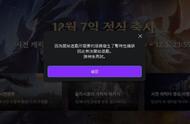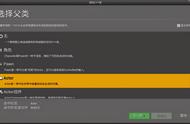4.UE4编辑器界面介绍(UE4 vs Unity3d)
从Unity3d转过来的同学们在熟悉UE4编辑器的这一部分时是相对来说比较快的,这是因为3D引擎中所需要和所具备的功能大部分都是一样的,在下图中,相同颜色标注的部分的功能和操作基本上是一致的。

接下来我们就来详细介绍一下UE4引擎的编辑器界面。下面这张图就是我们在UE4引擎当中制作场景时的一张界面视图。

是不是看着就一头雾水呢?不用担心,接下来小可爱会给同学们分部分详细讲解。首先我们来看看除去显示的画面最左侧的世界大纲视图。在这里所显示的是我们常说的美术资源或是程序制作的美术资源,通俗来说就是只要是在这个场景当中所显示出的资源都会在这里以树状结构整合为世界大纲视图。
在世界大纲视图右边的内容浏览器中,我们可以看到在开发中所存储的UI和美术资源,一些模型、音频,包括地图文件和动作文件等等。同学们请注意这个部分下方的“C 类”,如果你是一位C 开发者的话,你所写的代码都会在这里存储,这一点与Unity3d十分类似。
接下来是细节面板。当你选择场景中的一个资源时,在细节面板中会显示所选资源的一些基本属性,例如位置、旋转、缩放等等。除此之外,还有你所选择的资源所继承的在编辑器中所提供的属性,在这里我们可以对其进行编辑。类似于Unity中的“Detail”。
在UE4中,每个关卡都被冠以“世界”的概念,我们可以在细节面板右侧的世界设置当中设置关卡的一些模块,比如UE4在GamePlay中所提供的各项功能,具体来说就是一些与项目有关的设置。
接下来上方的工具栏部分就比较易于理解了。例如在文件中常用的“新建关卡”,包括打包项目等等;编辑主要是你的项目设置和编辑的配置;窗口就是UE4引擎给我们提供的一些数量众多的工具,包括性能分析、资源统计等。
对于初学UE4的同学来说,可以打开引擎就打开一个项目来自己尝试一下各部分的操作和功能,这样可以帮助大家较快的入手。
5.创建项目(蓝图&C 项目)
(1)蓝图项目的创建
在UE4中做项目会有两种类型,即蓝图项目和C 项目,本文将重点探讨蓝图项目这一类型,也就是所谓的“不用编程也能做游戏”。蓝图类型的项目对于美术或者策划的同学们来说是比较友好的,若是自己有想法,想做一个游戏的话就可以创建蓝图项目,同时,在实际工作中,美术或是策划使用蓝图制作一个小demo对程序表达自己的想法以便程序能更好的理解也是有一定帮助的。
同学们需要注意的是,在实际工作中,如果是大型项目(例如MMO),只使用蓝图项目是不太现实的,往往也会掺一些C 项目来进行补充。就目前的情况而言,两种类型的项目各有优劣并且能够在一定程度上互相补完。下图就是项目创建的页面了。

在软件中点击创建项目,我们会有创建蓝图或是C 项目的两种选择,大家根据自己的需要进行选择即可。同时,UE4引擎会为我们提供一些不同类型游戏的基础原型,如果想要制作的游戏和它很相似的话,就可以在这个原型的基础上进行快速开发。
在下方,我们可以选择游戏的平台,是桌面游戏、主机游戏还是手游等等。最高质量是可以压缩的,大家根据实际情况选取所需的资源就可以了。
在这里,小可爱为同学们奉上课堂笔记,有需要的同学可以在这里简单了解一下创建项目后的一些文件结构。